Precios de Netflix
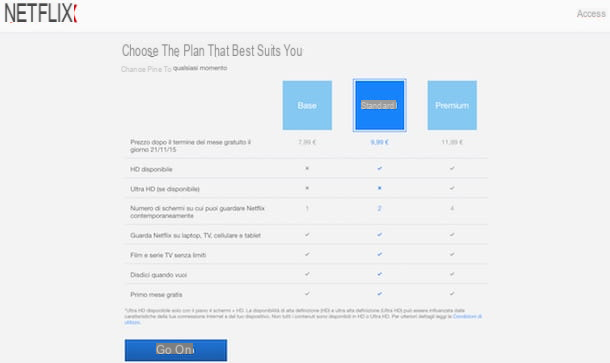
Empecemos por los precios de Netflix, que ofrece tres planes diferentes. Dependiendo de los períodos promocionales, se puede otorgar la prueba gratuita inicial, con una duración que varía de 14 a 30 días, pero no siempre está disponible. En cualquier caso, aquí tienes todos los planes de servicio en detalle.
- Básico (7,99 € / mes) para ver contenido de definición estándar. Permite el acceso desde un solo dispositivo a la vez.
- Estándar (11,99 € / mes) para ver contenido Full HD. Permite dos accesos simultáneos al servicio.
- Premium (15,99 € / mes) para ver contenido con resolución UltraHD / 4K. Permite hasta cuatro accesos simultáneos al servicio.
I métodos de pago Se aceptan los siguientes: tarjeta de crédito, tarjeta de prepago (por ejemplo, PostePay) y PayPal. Si se suscribe a una suscripción Premium, también puede dividir el gasto mensual con otras personas y aprovechar servicios como Together Price para organizar el pago mensual del servicio.
También me gustaría señalar la posibilidad para los clientes de cielo Q para ver Netflix suscribiéndose a una sola suscripción. Para obtener más información sobre esto, lea mi publicación sobre cómo funciona Sky Q.
Gestión de suscripciones

Las suscripciones de Netflix, como ya se mencionó, no tienen obligaciones contractuales y se pueden desactivar en cualquier momento. Para deshabilitar la renovación automática de su suscripción, inicie sesión en Netflix, coloque el cursor del mouse sobre el suyo Imágenes (arriba a la derecha) y haga clic en el elemento Su cuenta.
En la página que se abre, presione el botón Cancelar suscripción (a la izquierda), confirme la operación haciendo clic en Completa la cancelación Y eso es. Podrá acceder al contenido de Netflix hasta el vencimiento natural de su plan mensual, después de lo cual la suscripción se cancelará automáticamente (para eventualmente renovarse más adelante, si lo desea). Para obtener más detalles sobre todo el procedimiento, consulte mi tutorial sobre cómo cancelar la suscripción a Netflix.
Compatibilidad con Netflix

Se puede acceder a Netflix desde una variedad de dispositivos y plataformas de software diferentes.
- PC / Mac - Se puede acceder a Netflix desde los principales navegadores web y funciona tanto en Windows como en macOS. Entrando en más detalles, es compatible con Chrome, Firefox, Microsoft Edge, Internet Explorer (desde la versión 8 en adelante) y Safari. En Linux, solo funciona oficialmente a través de Chrome. Su reproductor está en HTML5, por lo que no necesita ni Flash Player ni Microsoft Silverlight. El procesador de la computadora debe ser de al menos 1.2 GHz, la RAM de al menos 512 MB (se recomienda 1 GB).
- Smartphone y tableta - Por supuesto, no hay escasez de aplicaciones de Netflix compatibles con todos los modelos principales de teléfonos inteligentes y tabletas Android, iPhones / iPads y dispositivos Windows. A partir de la versión 5.0, la versión de Android de la aplicación no está disponible en Play Store para todos aquellos que tienen un dispositivo modificado a través de root y / o desbloqueado al desbloquear el cargador de arranque.
- Consola de videojuegos - Los contenidos de Netflix también se pueden usar a través de consolas de videojuegos, más precisamente a través de PlayStation 3, PlayStation 4, Xbox 360, Xbox One, Wii U y Nintendo DS.
- smart TV - Una aplicación para acceder a Netflix también está integrada en Smart TV de Samsung, Sony, LG, Philips, Panasonic, Sharp, Toshiba e Hisense.
- Otros dispositivos - otros dispositivos compatibles con Netflix son Apple TV, Chromecast, decodificadores Sky Q, decodificadores TIMVision y reproductores de Blu-Ray de marcas como LG, Panasonic, Sony, Toshiba y Samsung.
Velocidad de conexión de Netflix

El ancho de banda mínimo para acceder a Netflix es 0.5 Mbps (velocidad que le permite reproducir contenido de definición estándar con una calidad muy baja), la recomendada es en lugar de 3Mbps. Para acceder al contenido de alta definición debe tener una conexión por al menos 5 Mbps. Para visualizar videos en formato UltraHD / 4K es fundamental tener una red que “viaje” al menos 15-17Mbps (recomendado 25Mbps).
Netflix utiliza una tecnología de transmisión "inteligente" que adapta automáticamente la calidad del video a la velocidad de la línea, por lo que en caso de perturbaciones en la red o caídas repentinas en el rendimiento de la línea, no debería haber un molesto bloqueo de la reproducción (sino una disminución temporal de la calidad del video). En cualquier caso, también es posible ajustar la calidad de la transmisión "manualmente".
Para ajustar la calidad de la transmisión desde la PC, debe mover el cursor del mouse sobre su nombre (arriba a la derecha) y seleccionar el elemento Su cuenta en el menú que se abre. Entonces tienes que subir Configuraciones de reproducción y seleccione una de las opciones disponibles: Auto para el ajuste automático de la calidad de la transmisión (opción predeterminada); bajo, Media o Alto.
Para ajustar la calidad de la transmisión desde teléfonos inteligentes y tabletas, debe presionar el botón en su lugar ≡, tienes que seleccionar el artículo Ajustes de Aplicacion de la barra que aparece en el lateral y hay que desactivar la función Establecer automáticamente.
Cómo unirse a Netflix

Después de esta descripción general inicial, diría que podemos echar un vistazo más de cerca. como funciona Netflix. Entonces, hablemos del procedimiento de registro para el servicio.
Para suscribirse a Netflix, debe conectarse a la página de inicio del servicio y hacer clic en el botón Pruebalo ahora. Luego haga clic en el botón Ver los planes, elija si desea suscribirse al plan Base del servicio a 7,99 euro / mes con resolución SD y acceso único, que Standard da 11,99 euro / mes con resolución HD y 2 accesos simultáneos o que Premium da 15,99 euro / mes con resolución 4K y 4 accesos simultáneos y pulsa el botón Continuar dos veces consecutivas para continuar con el registro.
En la página que se abre, escribe el tuyo dirección de correo electrónico, establece un la contraseña para acceder a Netflix (que consta de 4-50 caracteres), coloque la marca de verificación junto al elemento No, no me envíes un correo electrónico con las ofertas especiales de Netflix no recibir correos electrónicos promocionales del servicio y continúe haciendo clic en Continuar.
En este punto, elija su método de pago preferido entre tarjeta de crédito, PayPal e carta regalo Netflix e ingrese los datos relevantes. Luego ponga la marca de verificación junto al artículo Al marcar esta casilla, acepto el inicio inmediato del acuerdo con Netflix desde el momento en que hago clic en el botón "Iniciar suscripción" y confirmo que al aceptar el inicio inmediato del acuerdo, renuncio al derecho de desistimiento. y presiona los botones Inicie su suscripción e Continuar para activar oficialmente su cuenta de Netflix.
Una vez que haya confirmado su método de pago preferido, debe indicar en qué dispositivos verás Netflix. Se puede elegir entre computadora de escritorio / portátil, móvil / tableta, PlayStation, Xbox, Apple TV y Smart TV / reproductor de Blu-Ray. Después de eso, debe hacer clic en el botón Continuar y tienes que escribir i nombres de todos los familiares que utilizarán su cuenta de Netflix (puede ingresar hasta un máximo de 4 personas, especificando si algunos de ellos son menores de edad).
Después de este paso también, presione el botón Continuar, Seleccione 3 contenidos favoritos entre las series, películas y documentales que Netflix te ofrecerá como "aperitivo" y presiona sobre Continuar para completar el procedimiento de configuración inicial de su perfil.
Nota: la suscripción a Netflix también se puede suscribir a través de algunas suscripciones telefónicas, como las de Vodafone, y a través de la App Store de Apple. En el primer caso, el pago se realiza en la factura o mediante crédito telefónico (más información aquí), en el segundo caso a través de la tarjeta de crédito asociada a tu ID de Apple (más información aquí).
Cómo usar Netflix

Después de completar la creación de su cuenta, inicie sesión en Netflix y elija el perfil con el que desea utilizar el servicio y disfrute del programa: ¡está oficialmente dentro del mundo de Netflix!
Ahora ante sus ojos debería haber una inmensa extensión de carteles relacionados película, Serie de televisión, documentales e caricaturas animadas listo para ver sin costo alguno. Se trata de los títulos más visto en Netflix, el contenido más interesante del momento y las películas / series de TV que te pueden gustar (según tus vistas anteriores).
Los contenidos también se pueden buscar directamente, utilizando el barra de búsquedaubicado en la parte superior derecha (en el que puede escribir títulos de películas, series o dibujos animados, nombres de actores o géneros cinematográficos), o navegar por sus respectivas categorías.
Para navegar por los contenidos según su categoría, coloque el cursor del mouse sobre el elemento Hojaldre ubicado en la parte superior derecha y seleccione uno de los elementos en el menú que se abre: Programa de TV, acción, Comedia, Horror, documentales etc. Al hacer clic en el elemento en su lugar Niños que siempre está en la parte superior izquierda, puede activar el modo “seguro” de Netflix que solo permite la visualización de contenido apto para niños.

Para ver la descripción de una película, serie o cualquier otro contenido en Netflix, coloque el cursor del mouse sobre su póster y presione el flecha que aparece a continuación. Sin embargo, para iniciar la reproducción, haga clic en el botón PLAY.
En el caso de series, pinchando en flecha También se muestra un menú desplegable para seleccionar episodios y temporadas.
El jugador de Netflix es muy intuitivo: en el centro está la barra de desplazamiento para moverse rápidamente de un punto a otro en el video; a la izquierda, los botones de control de reproducción (reproducción / pausa e ajuste de volumen), mientras que a la derecha están los iconos para saltar siguiente episodio, navegar por todos episodios de una serie, seleccione el idioma de audio y subtítulos y activar o desactivar el modo de visualización a pantalla completa.

Como cualquier servicio de transmisión que se precie, Netflix recuerda dónde deja de reproducirse cada video y sincroniza la biblioteca del usuario en todos los dispositivos. No es posible descargar contenido sin conexión directamente desde el navegador. Para aprovechar esta posibilidad desde un ordenador tienes que utilizar Windows 10 y descarga la aplicación oficial de Netflix, a través de la cual puedes ver todos los contenidos del servicio y descargar los que están disponibles para su descarga, incluidos los originales de Netflix y muchas películas.
Si lo desea, también puede crear una lista de observación con contenido para ver en el futuro. Simplemente coloque el cursor del mouse en el póster de una película, serie, etc. y haga clic en el botón + que aparece en la parte inferior derecha (o en el botón + Mi lista presente en la pestaña con la descripción del contenido seleccionado).
Para acceder a su lista, coloque el puntero del mouse sobre el elemento Hojaldre ubicado en la parte superior izquierda y seleccione el elemento Mi lista en el menú que se abre. ¿Más fácil que eso?
Cómo funciona Netflix en teléfonos inteligentes y tabletas

En cuanto al uso de Netflix en movimiento, no hay mucho que explicar: tienes que descargar la aplicación en tu smartphone / tableta, tienes que acceder al servicio con tu cuenta y tienes que disfrutar del espectáculo. La única excepción es para los dispositivos Android que han sido rooteados y / o con el cargador de arranque desbloqueado.
A partir de la versión 5.0, Netflix para Android ha eliminado el soporte para dispositivos que están rooteados y / o con el cargador de arranque desbloqueado (para garantizar el correcto funcionamiento de los DRM de Widevine que Netflix usa para administrar los derechos de su contenido). Todo esto, traducido en términos simples, significa que si tienes un dispositivo Android "desbloqueado", ya no encontrarás Netflix en la Play Store sino que tendrás que descargarlo "manualmente" desde una fuente externa.
Entrando en más detalles, lo que debe hacer es activar el soporte para orígenes desconocidos en el menu Configuración> Seguridad de Android, descarga el Paquete APK de Netflix desde sitios confiables (como APKMirror) e instale la aplicación a través de este último. Pero ojo: Netflix ha hecho saber que en el futuro la aplicación puede dejar de funcionar por completo en dispositivos Android sometidos a root, incluso si se instala a través de APK.
Habiendo hecho esta digresión necesaria en la versión de Android de la aplicación, volvamos a nosotros. Si aún no tiene una cuenta en Netflix y desea crearla directamente desde su teléfono inteligente o tableta, presione el botón Pruebalo ahora presente en la pantalla de inicio de la aplicación, elija qué plan activar entre Base, Standarde Premium y proceda con el registro siguiendo las instrucciones en pantalla. El procedimiento a seguir es prácticamente idéntico al que os mostré anteriormente desde un PC.
La interfaz de la aplicación también es prácticamente idéntica a la de la versión de escritorio de Netflix: en la pantalla de inicio encontrarás la lista de los títulos más interesantes del momento, los incluidos en tu lista y los que te pueden gustar en base a tus visiones anteriores. . Pulsando el botón ≡ en su lugar, puede acceder al menú de Netflix con la lista completa de géneros de películas, series de TV y configuraciones de aplicaciones. Seleccionando tu nombre, en la parte superior del menú, puede cambiar de usuario mientras "toca" el elemento Cuenta puede ajustar la configuración relacionada con su cuenta (suscripción, contraseña, etc.).
Seleccionando el artículo Ajustes de Aplicacion, como se mencionó anteriormente, puede ajustar la configuración relacionada con la banda que se utilizará para reproducir contenido de transmisión.
Si, por el contrario, tiene un teléfono inteligente Android con 5.0 Lollipop, es posible que se encuentre con un mensaje de error después de descargar la aplicación desde Play Store. Si ve la escritura al iniciar la aplicación "Esta versión de la aplicación Netflix no es compatible con tu dispositivo", significa que debe descargar e instalar una versión anterior de la aplicación Netflix.
Para realizar esta operación correctamente, debe haber habilitado ya la capacidad de descargar e instalar aplicaciones desde orígenes desconocidos (procedimiento que les he indicado en las líneas anteriores). Una vez hecho esto, desinstale la aplicación de Netflix previamente instalada y luego, a través del navegador de su dispositivo, conéctese a esta página web de Netflix y haga clic en el enlace Haga clic aquí para descargar la aplicación Netflix que encuentra en el centro de la pantalla (o presione directamente aquí, si no puede encontrar la escritura en cuestión).
La nueva pantalla que aparece descargará automáticamente el archivo APK de Netflix (Netflix-xxx-lanzamiento). Luego espere la descarga automática de este último y, al finalizar, inicie el archivo presionando sobre él y luego proceda con las operaciones necesarias para instalar un paquete APK, como se explicó en las líneas anteriores.
Descargar contenido sin conexión

Usando Netflix desde un teléfono inteligente, tableta o PC equipado con Windows 10, adquiere la posibilidad de descargar los contenidos localmente y verlos sin conexión. Esta función está disponible en Android, iPhone, iPad y, como se acaba de mencionar, en PC animados por Windows 10. No requiere suscripciones especiales y no tiene fecha de vencimiento para los contenidos (a menos que deje su dispositivo desconectado de Netflix durante más de 30 días). El único inconveniente es que no todas las películas, series y documentales del catálogo de Netflix están disponibles para descargar en este momento.
Dicho esto, si desea descargar cualquier contenido de Netflix, todo lo que tiene que hacer es seleccionarlo, presionar flecha colocado debajo de su pestaña (o junto al título de un episodio, en el caso de una serie) y esperar a que finalice la descarga.
A continuación, presione el botón ≡ ubicado en la parte superior izquierda, elija el elemento Mis descargas en la barra que aparece al costado y seleccione el contenido para mirar sin conexión. Desde la misma pantalla también puedes consultar el progreso de las descargas en curso.
Si desea saber más sobre la función de descarga de Netflix, sus configuraciones y límites, lea mi tutorial sobre cómo ver Netflix sin conexión. Si, por el contrario, desea ver la lista completa de contenidos disponibles para su visualización sin conexión, presione el botón ≡ de la aplicación Netflix y seleccione el elemento Disponible para descarga de la barra que aparece en el lateral.
Actualizaciones de Netflix

Netflix actualiza su catálogo constantemente. Cada semana se añaden películas, documentales, dibujos animados y series de televisión de todo tipo (a veces con temporadas completas, otras con un solo episodio por semana) por lo que es imprescindible estar al día de las últimas novedades que publica el servicio.
Para no perderse las actualizaciones de Netflix, siga los perfiles de redes sociales del servicio en Facebook y Twitter y compruebe siempre el menú de notificaciones (el icono del campanilla que encuentras en la parte superior derecha de la pantalla principal del servicio), donde se te notificará de las novedades relativas a los títulos que has visto y / o que tienes en la lista (pero no solo).
Además, para obtener una descripción completa de las últimas incorporaciones al catálogo de Netflix, puede ir al menú Hojaldre (o en el menú lateral de la aplicación para teléfonos inteligentes y tabletas) del servicio y seleccione el elemento los recién llegados de la caja que se abre.
Los muchos sitios y cuentas sociales administrados por terceros también son muy interesantes, lo que le permite tener noticias “frescas” sobre películas y series de televisión de Netflix. Entre estos destaco el bot Netflix News para Telegram que envía notificaciones automáticas sobre nuevos programas agregados al catálogo de servicios.
Cómo ver Netflix

























